当前位置: 首页 > win10共享打印机没有权限访问解决方法
我们在办公时经常会用到共享打印机。没有共享打印机会给我们正常工作带来很多困扰。但近期有win10用户在使用共享打印机时发现没有权限访问。这可愁坏了一大批网友。win10共享打印机没有权限访问怎么办?相信很多小伙伴都很好奇,下面就让我们一起起去看看吧。

1、首先点击左下角开始,然后点击“windows系统”,打开控制面板。
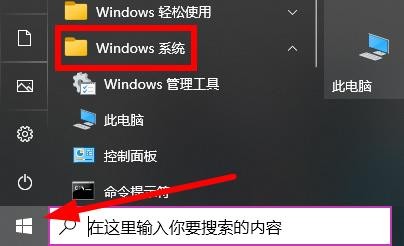
2、然后点击里面的“设备和打印机”。

3、然后右击打印机,选择“打印机属性”。
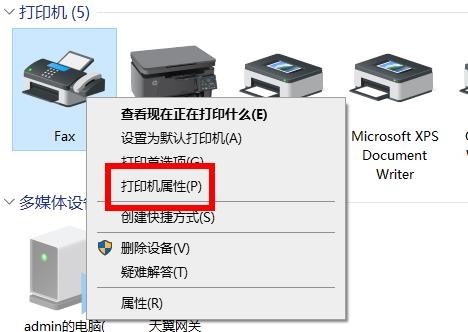
4、然后点击任务选项卡中的“共享”。
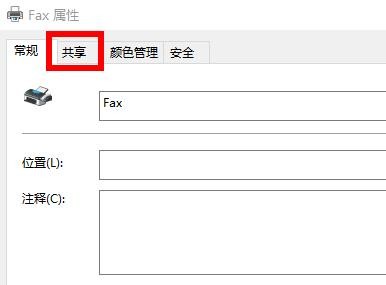
5、然后勾选下面的“共享这台打印机”。
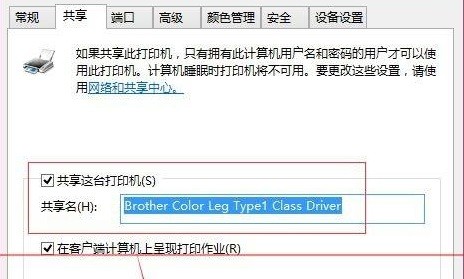
6、最后就可以获得权限使用了。
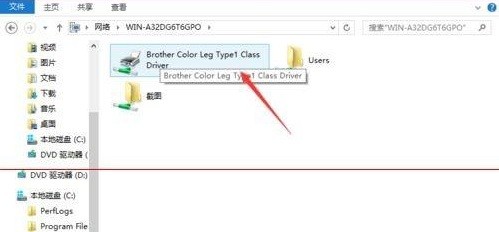
以上就是小编给大家分享的win10共享打印机没有权限访问解决方法,想要了解更多内容,请关注本站,小编会持续为大家更新更多相关攻略。

2024-02-13

2024-03-07

2024-03-07

2024-03-07

2024-03-06

2024-03-05

2024-03-07